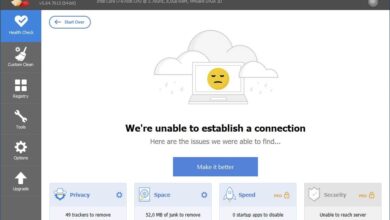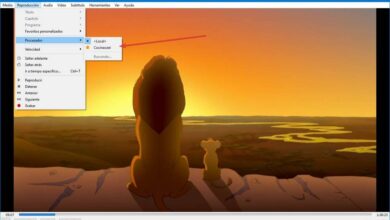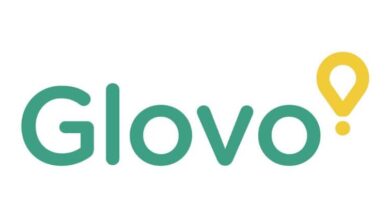Kuinka saada kaikki irti Chromesta toimintonäppäinten avulla
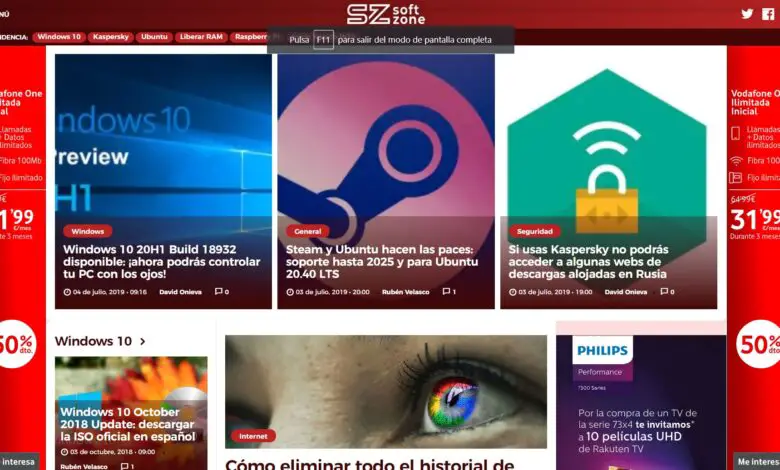
Tällä hetkellä ehdotettu selain hakujätti , Google ja sen Chrome, on tämäntyyppinen ehdotus, jonka useimmat käyttäjät ympäri maailmaa valitsevat, joten yhtiö tuo jatkuvasti markkinoille parannuksia ja toimintoja, joiden avulla voit optimoida sen käytön ja parantaa samalla sen turvallisuutta ja suorituskykyä.
Koska kaikki tämä ja vuosien varrella tämä ohjelmistot on ollut kanssamme, Mountain View käyttöön ominaisuuksia, joista jotkut tunnetaan paremmin kuin toiset, joiden avulla voimme työskennellä parhaalla mahdollisella tavalla ohjelman kanssa, sekä erilaisia mukautusvaihtoehtoja asetukset käytettävissä tarpeisiimme. Pidä mielessä, että tällä hetkellä monissa tapauksissa olemme monissa tapauksissa useita tunteja selaimen ollessa päällä, teemme kaikenlaisia tehtäviä Internet , joten sen käytön optimointi voi säästää arvokasta aikaa.
On olemassa erilaisia pikanäppäimiä, joita voimme käyttää milloin tahansa tämän prosessin optimointiin, kuten useimmat teistä todennäköisesti jo tietävät, mutta samalla voimme käyttää näppäimistö ja - même , koska ne antavat meille myös suoran pääsyn kromi , kuten alla.
Ja että vaikka monta kertaa jätämme huomiotta ne toimintonäppäimet, jotka olivat useimpien näppäimistöjen yläosassa, jotkut niistä yleensä antavat meille pääsyn ennalta määrättyihin toimintoihin monissa. ohjelmat , kuten olemme tekemisissä Chromen kanssa.
Optimoi Google Chromen toimintonäppäimet
Siksi, kun olet tottunut käyttämään näitä toimintonäppäimet , tai ainakin jotkut niistä, näet, mitä tapahtuu kuten pikanäppäimillä, ja ne auttavat meitä työskentelemään sujuvammin. Joten voimme käyttää avainta F1 avata suoraan Google en jos ohjelmistossa on ongelma, tai F2 muokata verkkosivustoja tilassa HTML toteutetusta kehitystyökalusta.
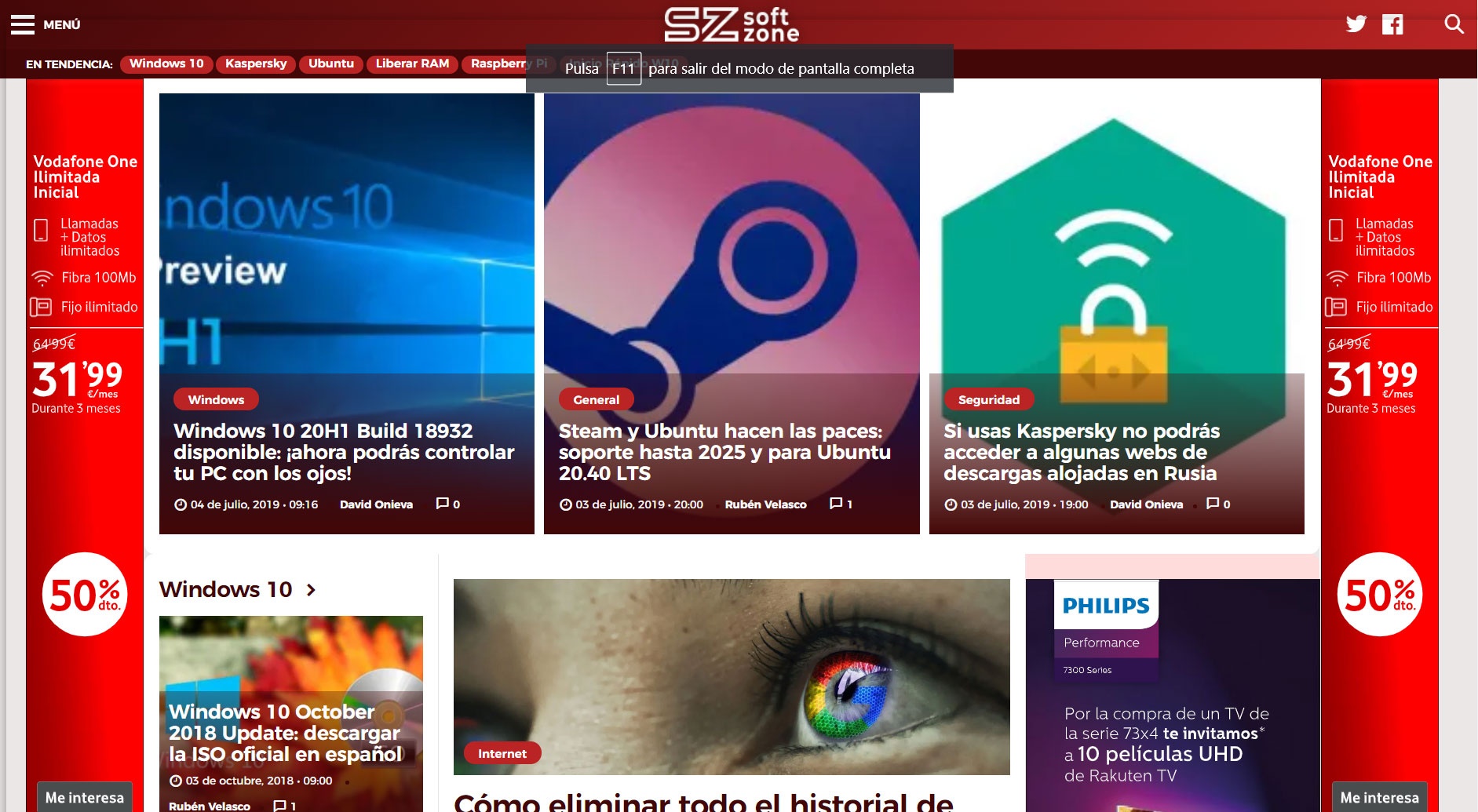
Hakuikkunan avaamiseksi voimme aina käyttää F3-näppäintä, kun taas Ctrl + F4 ja Shitft F4 -yhdistelmät auttavat meitä sulkeutumaan kokonaan les välilehdet ja kromi-ikkunat . Ehkä tunnetuin on F5 , jota käytetään aktiivisten verkkosivustojen lataamiseen, kun me käytämme F6 vaihtaa kohdistusta itse sivun, osoitepalkin ja kirjanmerkkien välillä.
Voit myös käyttää Shift + F10-yhdistelmää aktivoidaksesi objektien kontekstivalikon tai F11 voidakseen työskennellä koko näyttö . Lopuksi sanomme sen painamalla näppäintä F12 , pääsemme suoraan Google-sovelluksen kehittäjäikkunaan.
Siksi, kuten näemme ja riippuen Chrome-käyttötavasta, jotkut näistä toimintonäppäimistä ovat erittäin hyödyllisiä tietyissä tilanteissa päivittäisessä käytössäsi navigaattori .